制作启动盘的两种方法详解:手把手教你U盘启动盘制作
什么是 WinPE?
Windows 预安装环境 (WinPE) 是Windows
操作系统的轻量级版本,包含各种系统恢复和诊断工具,可用于部署电脑、工作站和服务器,以及在操作系统脱机时对其进行故障排除。完成制作启动盘后,你可以启动它实现:
在安装 Windows 之前设置硬盘。
安装新版本的 Windows。
捕获并应用 Windows 图像。
在 Windows 操作系统未运行时对其进行修改。
设置自动恢复工具。
...
此外,还有许多带有第三方软件包的定制 WinPE ,可用于不同用途,例如:从没有操作系统的硬盘恢复数据、执行磁盘克隆任务等。无论如何,您需要制作启动U盘、CD/DVD 或 ISO 文件。其中,制作WinPE启动盘是最容易创建的。
💬
下面我们将向您展示两种实用的方法,即使用官方部署和映像工具或使用第三方软件执行自定义任务
使用部署和映像工具制作启动盘
制作启动U盘的最有效方法之一是通过部署和映像工具。这种方法因其稳健性和可靠性而受到许多 IT 专业人士的青睐。以下是帮助您入门的分步指南:
步骤 1. 首先,下载并安装Windows 评估和部署工具包( ADK )。确保包含部署工具和Windows 预安装环境功能。
步骤 2. 然后,单击开始> W > Windows
Kits,然后选择更多>以管理员身份运行以打开 Windows ADK。
步骤 3. 键入这些命令来创建 WinPE 工作目录。
cd \
copy amd64 D:\WinPEx64
⚠️注意事项:
将路径 D:\WinPEx64 替换为您喜欢的驱动器和文件夹名称。
amd64 是启动 64 位系统,如果要启动 32 位系统,就把 amdx86 替换掉,应该是这样:copype x86 D:\WinPEx86。
步骤 4. 键入以下命令来挂载WinPE映像。
Dism /Mount-Image /ImageFile:C:\WinPEx64\media\sources\boot.wim
/Index:1 /MountDir:D:\WinPEx64\mount
步骤 5.将任何必要的驱动程序或应用程序复制到已安装的 WinPE 映像中。
步骤 6. 键入以下命令以卸载 WinPE 映像并提交更改。
Dism /Unmount-Image /MountDir: D:\WinPEx64\mount /Commit
步骤 7. 连接U盘并记住其驱动器号 (I:)。将路径 C:\WinPEx64 替换为您创建 PE 文件的实际文件夹。
MakeWinPEMedia /UFD D:\WinPEx64 P:
⚠️注意:如果您想创建 WinPE ISO,请将 /UFD 替换为 ISO,并添加您想要制作WindowsPE启动盘的U盘路径。
步骤 8. 系统将提示您磁盘需要格式化,输入Y确认。
步骤 9. 重新启动电脑并按提示键(例如F2、ESC、F10等)进入
BIOS。转到启动(Boot)菜单并选择USB 驱动器作为启动驱动器。保存更改并让其自动启动。
此方法可确保您拥有一个根据您的特定需求定制的、可启动U盘,随时可以应对任何部署或恢复任务。
傲梅轻松备份-轻松实现制作启动盘,简单高效
傲梅轻松备份(国际版名称:AOMEI
Backupper)是一款功能强大的备份与恢复工具,不仅支持系统备份、磁盘克隆,还能轻松制作Windows启动U盘。相比于传统工具,傲梅轻松备份提供了更直观的操作界面,让用户无需复杂设置即可完成启动盘制作,适合小白用户和专业人士。
使用傲梅轻松备份制作启动盘的优势:
✅ 操作简单:无需繁琐配置,一键创建启动U盘
✅ 兼容性强:支持Windows 11/10/8/7等多个系统
✅ 多种模式:支持Windows PE(WinPE)模式,适用于系统崩溃救援
✅ 额外功能:除了制作启动盘,还能进行系统备份、迁移、克隆等操作
傲梅轻松备份除了本身的备份还原功能出色之外,还额外集成了我们需要的Win10启动盘制作功能,操作方法很简单,只需要准备一个空白U盘,然后按照提示点几下鼠标就可以了。
您可以点击下方按钮进入下载中心下载安装傲梅轻松备份,然后跟着我们的演示教程一起看看如何制作系统启动U盘吧!
立即下载软件
Win11/10/8.1/8/7/XP
步骤1. 准备一个容量在16GB左右的U盘,确保其为空白状态,并将其连接到电脑,确认系统能够正常识别。
步骤2. 启动傲梅轻松备份软件,在主界面左侧找到“工具”选项,接着点击“创建可启动介质”。
步骤3. 选择“基于Windows PE创建启动盘”,然后点击“下一步”。(Linux版本的启动盘仅支持基本功能,而Windows
PE模式可完整使用所有功能)。
步骤4. 根据系统需求,选择“创建传统BIOS启动盘”或“创建支持UEFI启动的启动盘”,然后点击“下一步”。
步骤5.
在此步骤,您可以选择“刻录到光盘”、“制作USB启动盘”,或“导出ISO镜像文件”,然后点击“下一步”以完成制作。
常见问题解答
1.WinPE启动盘用于什么?
WinPE启动盘用于在简约的 Windows 环境中部署 Windows 操作系统、解决问题、恢复数据和运行诊断工具。
2. 我可以在任何电脑上制作启动盘吗?
是的,只要电脑具有必要的工具(例如 Windows ADK 或第三方工具和兼容的U盘),您就可以制作启动盘。
3. 我需要特殊软件来制作启动盘吗?
同时您可以使用 Windows ADK 中包含的部署和映像工具或第三方工具来执行自定义任务。
4.如果我的 WinPE启动盘无法启动,我该怎么办?
确保您的 BIOS/UEFI 设置配置为从 USB 启动。
另外,请检查U盘是否已正确格式化。在大多数情况下,它需要 FAT32 文件系统。
此外,WinPE 映像已正确创建并传输。
结论
制作启动盘是 IT
专业人员和技术爱好者的一项关键技能。此外,如果您的电脑出现问题,这也是迫切需要的。尝试使用部署和映像工具环境或第三方工具傲梅轻松备份创建一个,具体取决于您是处理系统部署和系统修复问题,还是执行自定义任务(例如数据恢复)。